Win11 與 Win10 修復工具方案 PassFab FixUWin 好用的電腦修復工具

呀呀呀,我的電腦怎麼跑起來怪怪的,三不五時就來藍天白雲的畫面,甚至有時候開不了機.....有夠討厭的啦,相信大家電腦用久了,難免會發生這樣的情形,想到要重灌系統,但那工程又超浩大的,別怕別怕,現在就來看看有哪些解決的方法。
方法一:可以下載這套由 PassFab 所推出的Windows 實用工具,PassFab FixUWin 它是一款好用的微軟修復工具程式,能夠幫您把電腦修復、Windows 10 修復,Win10 修復,Win10 還原,Windows 修復,讓您輕鬆的搞定你的系統!

方法二:可以至設定>>系統>>復原>>不需重新開啟電腦修正問題。
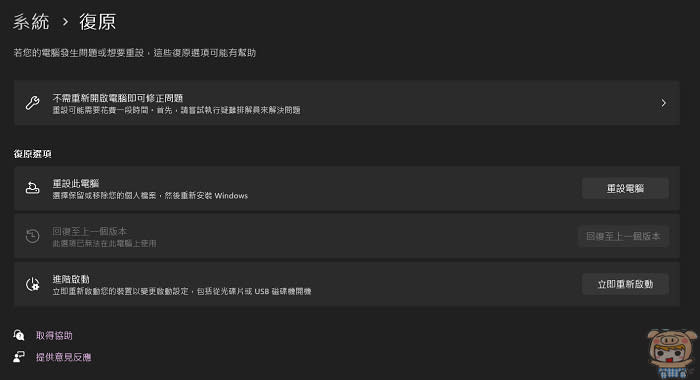
方法三:一樣是從設定>>系統>>復原>>進階啟動
電腦重新開啟後,會到進階選項的畫面,這裡可以啟動修復、啟動設定,解除安裝更新、 UEFI韌體設定、命令提示字元、系統還原。

方法四:使用快捷鍵按「Windows + R」,並輸入「sysdm.cpl」後按下ENTER鍵,再點選「系統保護」。或者是到設定裡的尋找設定裡輸入「建立還原點」,點選「系統還原」。
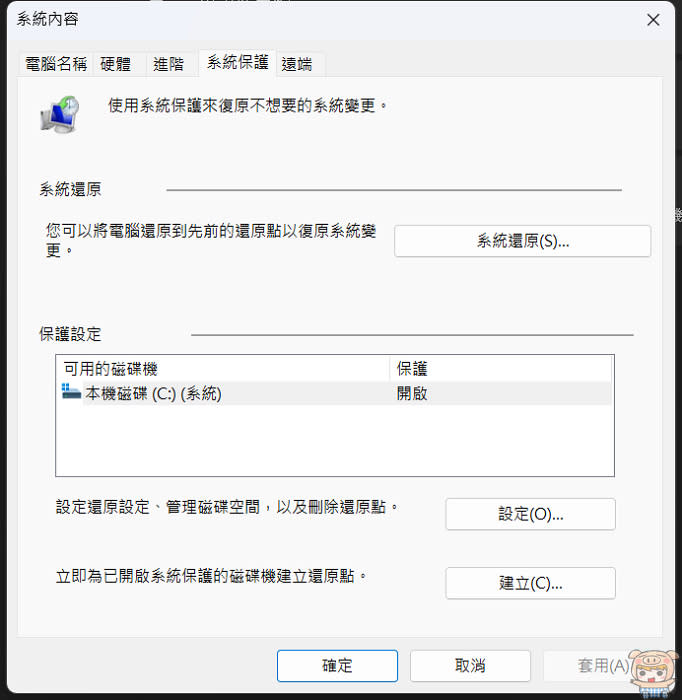
方法五:一樣是到設定>>系統>>復原>>重設此電腦
選擇電腦要重設的方式,有保留我的檔案,與移除所有項目兩種,通常會是使用保留我的檔案來進行,如果再不行的話,再選擇移除所有項目來重設電腦。
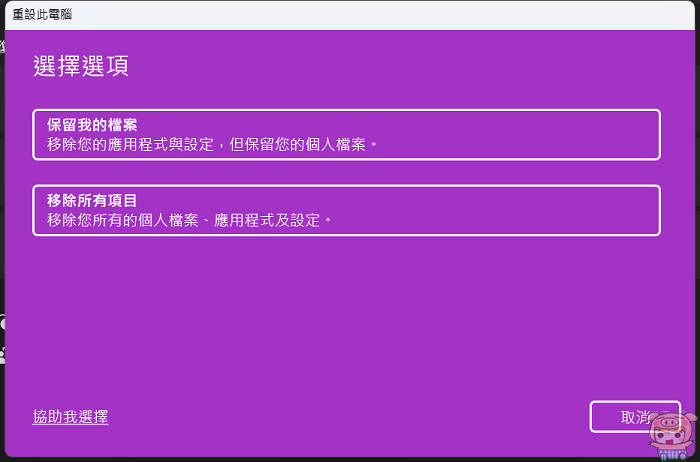
方法六:就是整個重新安裝啦,先至官網,下載Windows 11的小幫手。透過它來建立安裝隨身碟,或是下載安裝檔案,來進行電腦重裝的作業!
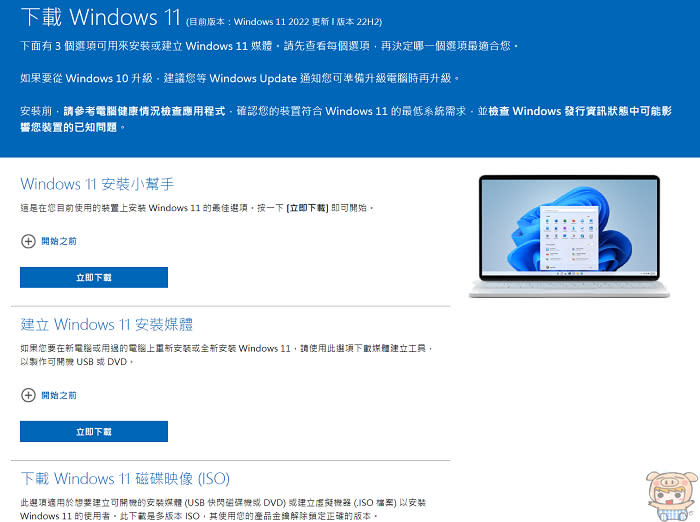
好啦,基本上後面幾個,都要對電腦有些基礎,才能順利進行,也才能保住電腦的系統,或是重要的資料,如果不太懂的話,那建議是使用方法一的 PassFab FixUWin,它是一套好用的微軟修復工具。
先到 PassFab 官網下載,PassFab FixUWin下載:請點我請點我請用力點我!軟體常常有特價哦!進入官網的畫面就會看得到!
下載完成後,跟著畫面進行安裝,下一步下一步,一下子就裝好了!
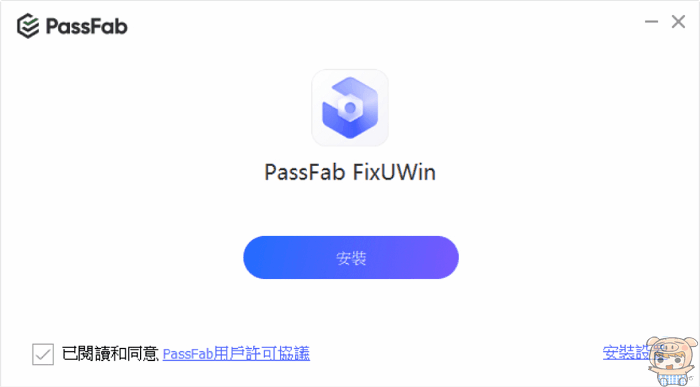
進入PassFab FixUWin之後,主要分為修復Windows系統問題、損壞系統數據的恢復/導出、分區異常情況處理、其它系統問題,另外透過程式還可以製作開機碟,讓您電腦開不了機時候可以使用。
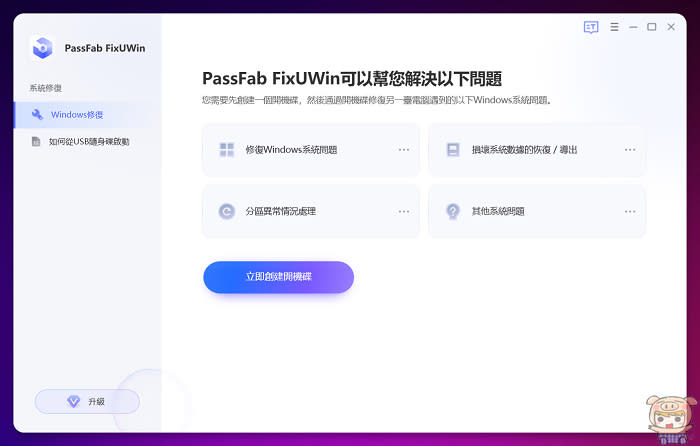
使用者可以依照自己電腦的問題選擇要修復的方式,它能夠幫您電腦修復、Windows 10 修復,Win10 修復,Win10 還原,Windows 修復,而且最棒的地方是還能夠將不能開機的電腦裡的數據恢復/導出,就算救不了系統,重要的資料也不會遺失!
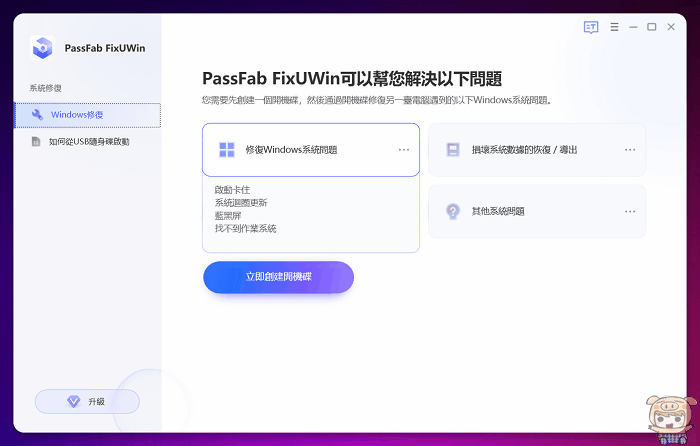
救援開機碟製作:
在使用之後,我們需要建立一個開機碟,製作方式也是超簡單的,點選「立即創建開機碟」,同時並準備一支隨身碟,記得要將裡面的資料備份走哦!另外它也可以製作成開機光碟,接著選擇您要的作業系統版本,與要使用哪個隨身碟來製作開機碟,選擇完成後,點選「下一步」。官方也有提供完整的創建方式給大家參考:請點我請點我請用力點我!

更完整的介紹請參考這兒:https://www.mcdulll.com/blog/post/121672454
看更多麥兜小米的文章
口袋裡的蔡司單眼! vivo X90 雙晶片旗艦系列夜拍超強,一鍵五秒觀星、新增蔡司耀斑人像風格,點燃你的攝影魂
iPhone永久刪除的照片如何復原 讓 Tenorshare UltData 輕鬆救援iPhone/iPad/iPod上刪除或消失不見的資料

 Yahoo奇摩新聞
Yahoo奇摩新聞 